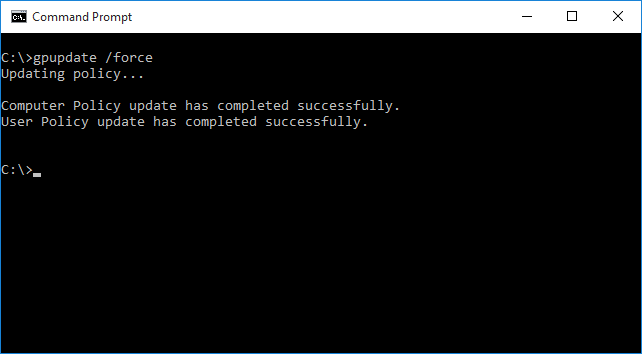Как автоматически провести инвентаризацию ваших ПК в домене с помощью GPO?


Самый простой способ развернуть AIDA64 Business, Network Audit или Engineer в компьютерной сети — использовать контроллер домена. В этом случае запуск AIDA64 должен быть включен в сценарий входа для каждого клиента, чтобы гарантировать автоматический запуск AIDA64 при входе в домен.
Если у вас нет контроллера домена , прочитайте это руководство .
Самый простой способ развернуть AIDA64 в доменной среде — использовать наш Domain Network Installer для AIDA64 .
Копирование AIDA64 на сервер
Сначала создайте общую папку в сети, к которой все клиенты будут иметь доступ с правами «Чтение», а также исключительно с правами «Чтение & Выполнить» разрешения NTFS. Например, назовите эту папку \\SRVR2012\Shares, но мы также можем использовать IP-адрес сервера. В папке «Общие ресурсы» создайте подпапку «AIDA64» и скопируйте содержимое ZIP-пакета, загруженного с веб-сайта AIDA64, в эту подпапку.
Если мы также хотим хранить отчеты в папку «Общие ресурсы», нам нужно установить разрешение «Изменить» для этой папки, но мы также можем создать отдельные общие папки для отчетов.
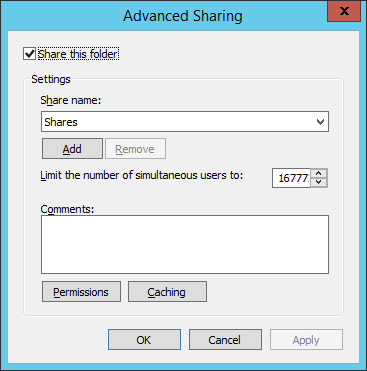
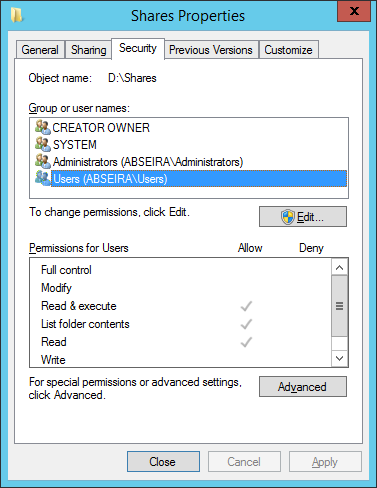
Если мы поделимся папкой «Shares», добавив к ее имени знак $ («Share$»), это будет скрытая общая папка. Рекомендуется использовать скрытые общие ресурсы, поскольку таким образом мы можем предотвратить загрузку нежелательного контента или удаление контента из папок, даже если мы установили для них слишком широкие разрешения.
Где хранить отчеты ?
В файлах
Если мы решим хранить отчеты, собранные в запланированное время с клиентских компьютеров, в отдельных файлах, а не в базе данных, нам следует создайте папку, к которой все клиенты имеют доступ только с разрешением «Запись» NTFS. Работая на клиентах, AIDA64 сможет копировать сюда отчеты, например, в папку с именем \\SRVR2012\Shares\AIDA64_Reports. Если клиенты также унаследовали разрешения «Чтение и выполнение», мы должны отозвать их!
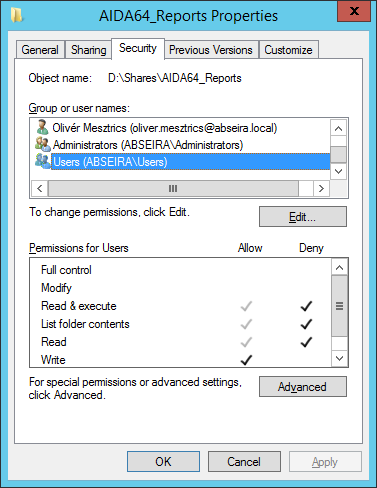
Если позже мы решим управлять отчетами в базе данных, а не в отдельных файлах, мы можем легко импортировать файлы отчетов в формате CSV в базу данных .
В базе данных
Если мы хотим автоматически управлять сгенерированными отчетами в базе данных, нам нужно ее создать.< br>
Рекомендуется регулярно делать резервную копию базы данных.
Здесь вы можете узнать больше о настройка базы данных в AIDA64.
Создание сценария входа или запуска
Запустите консоль управления групповыми политиками на контроллере домена, перейдите в группу объектов групповой политики, где вам нужно добавить новый объект групповой политики. Назовите его, например, «AIDA64». Щелкните правой кнопкой мыши эту запись, выберите «Изменить», затем перейдите в раздел Конфигурация пользователя / Политики / Параметры Windows или Конфигурация компьютера / Политики / Параметры Windows, а затем в меню Вход в систему или Запуске Свойства диалоговом окне «Свойства запуска» выберите «Добавить сценарий» и добавьте полный сетевой путь для aida64.exe (\\SRVR2012\Shares\AIDA64\aida64.exe), а также параметры сценария, которые вы хотите использовать (/R /DATABASE /AUDIT /ACCEPT /SAFE /SILENT). Это гарантирует, что AIDA64 запустится автоматически и начнет создавать отчеты на клиентских машинах, когда они входят в сеть или когда они включаются — в зависимости от выбранного вами сценария.
При использовании сценария входа AIDA64 будет запускаться на клиентских ПК при входе пользователей в систему и будет работать под учетной записью вошедшего в систему пользователя. В этом случае у нас будет доступ только к данным, к которым может получить доступ пользователь, и мы можем использовать только такие команды в удаленном мониторинге, которые разрешены учетными данными вошедшего в систему пользователя.
При использовании сценария запуска AIDA64 будет запускаться на клиентских ПК при запуске Windows и будет работать под системной учетной записью. В этом случае функция удаленного управления недоступна, но в некоторых случаях AIDA64 может предоставить более подробную информацию об оборудовании, а также может считывать данные S.M.A.R.T. информация о жестких дисках и твердотельных накопителях. Итак, если нам нужен S.M.A.R.T. данные, мы должны использовать сценарий запуска!
Важно: чтобы использовать параметр /ACCEPT, мы должны также настроить брандмауэр!
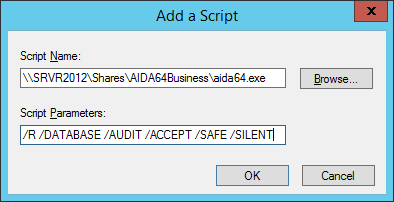
Мы можем установить, как часто мы будем использовать AIDA64. 4 для создания отчетов и настройки того, какой контент мы хотели бы видеть в отчетах. Отчеты можно делать раз в день, раз в неделю, раз в две недели или раз в месяц, и вместо полного аудита мы можем запросить частичный журнал аппаратной или программной среды. Эти настройки можно найти в меню Файл / Настройки / Отчет. На вкладке Расписание мы можем установить желаемую периодичность и указать место, где будет храниться дата последнего создания отчета. Если мы хотим создать полный отчет, нам нужно использовать /ALL или, в качестве альтернативы, мы можем создать собственный файл RPF, выбрав нужные элементы в мастере отчетов (Отчетов / Мастер отчетов) и применив используя параметр /CUSTOM <путь к профилю> вариант. Используя параметр командной строки /DELAY <seconds>, мы можем отложить начало процесса создания отчета.
Примеры командной строки
Создание отчета CSV в безопасном режиме с 30-секундной задержкой
/R \\Server\Share\aida64reports\$DATE\$HOSTNAME /CSV /AUDIT /SAFE /DELAY 30
Создание отчетов SQL с использованием пользовательского профиля в безопасном режиме
/R /DATABASE /CUSTOM \\Server\Share\custom.rpf / БЕЗОПАСНО
Запуск AIDA64 в автоматическом режиме с удаленным доступом
/ACCEPT /SILENT
Запуск AIDA64 в фон для создания отчетов CSV с удаленным доступом и в безопасном режиме
/ACCEPTMIN /R \\Server\Share\aida64reports\$DATE\$HOSTNAME /CSV /AUDIT /SAFE
Запуск AIDA64 в фоновом режиме для создания отчетов SQL с удаленным доступом и в безопасном режиме
/ACCEPTMIN /R /DATABASE /AUDIT /SAFE
Запуск AIDA64 в фоновом режиме для создания отчетов SQL с отметьте доступ. Пользователям не разрешено закрывать программу.
/ACCEPTBG /R /DATABASE /AUDIT
Импорт файлов CSV в базу данных SQL
/CSV2SQL \\Server\Share\aida64reports
Создание отчетов на FTP-сервер в автоматическом режиме
/FTPUPLOAD $HOSTNAME /CSV /AUDIT /SILENT
Создание отчетов и отправка их по электронной почте в автоматическом режиме
/E /SUBJ AIDA64_E-mail_report /HTML /AUDIT /SILENT
Создание удаленных отчетов о компьютерах, перечисленных в предопределенном текстовом файле, добавление их в базу данных, исключая страницы, связанные с лицензиями на программное обеспечение
/RMTREPORT /AUDIT /DATABASE /RMTHOSTS @\\Server\Share\list.txt /NOLICENSE
Запуск AIDA64 с пользовательским интерфейсом на английском языке для создания отчетов SQL с удаленным доступом в безопасном и автоматическом режиме. , используя файл INI
/R /AUDIT /DATABASE /LANGEN /ACCEPT /SAFE /SILENT /INIFILE \\Server\Share\inifile.ini
Мы должны быть уверены, что не создадим tw o (или более) скриптов, содержащих aida64.exe, иначе будет выполнен только первый из них, так как в памяти может находиться только один aida64.exe. Если мы хотим запустить AIDA64 с другими параметрами на определенных ПК, нам нужно создать новый объект групповой политики, который мы можем связать с другим OU.
Мгновенный запуск AIDA64, проверка
Если мы хотим немедленно распространить изменения на все клиентские компьютеры, мы должны активировать настройки с помощью команды «gpupdate /force», а затем использовать «gpresult /R», чтобы проверить, все ли клиенты получили объект групповой политики. Информация, которую отображает «gpresult», может быть сохранена в файл («gpresult /X C:\report.xml»). Для получения подробной информации используйте «gpresult /V», а для других доступных параметров используйте «gpresult /?».